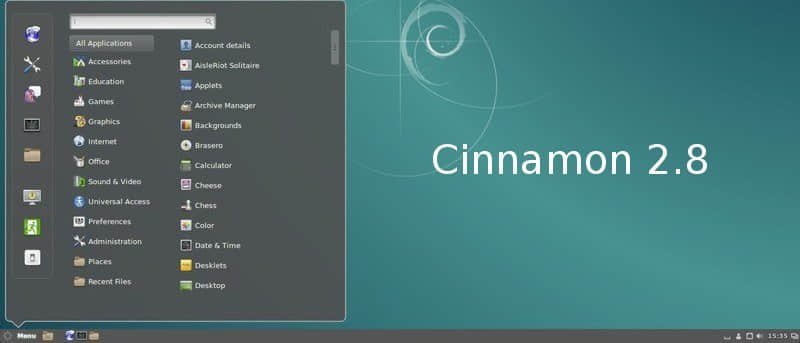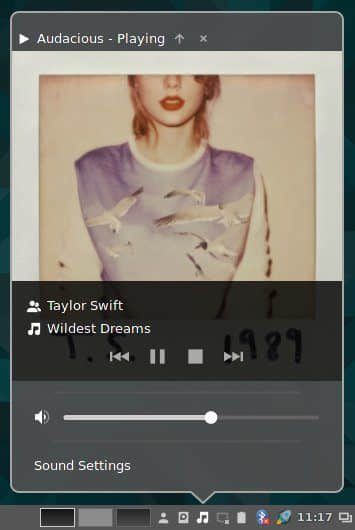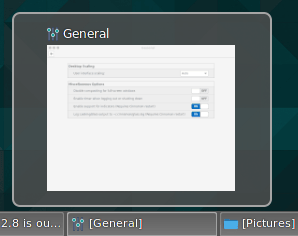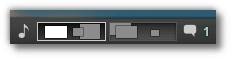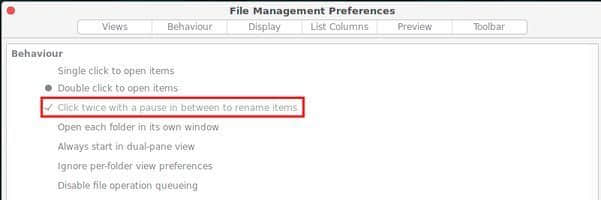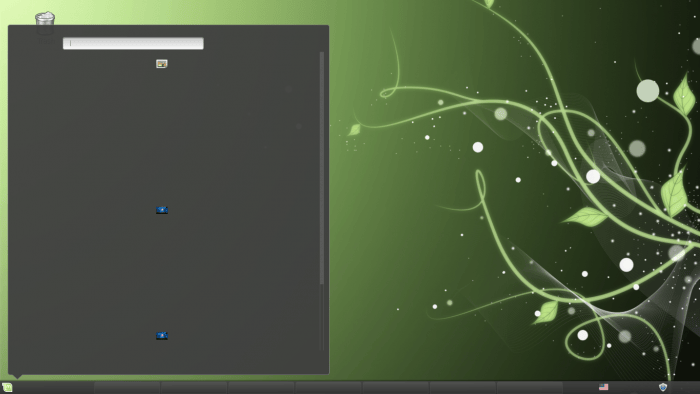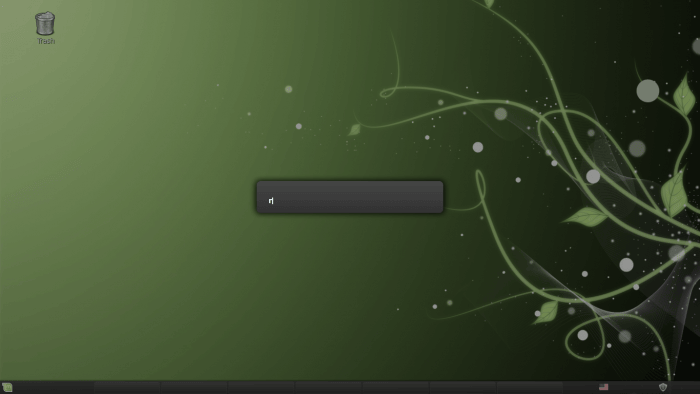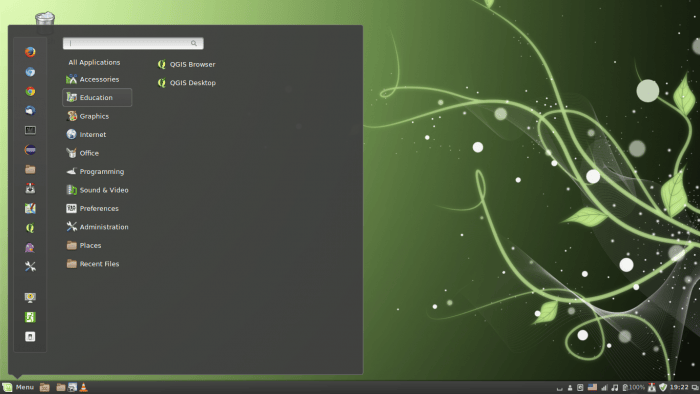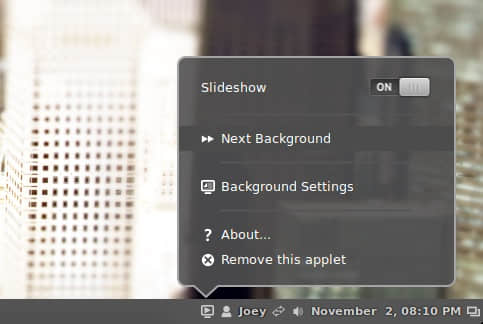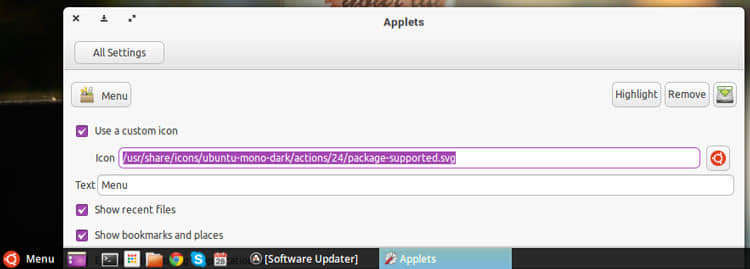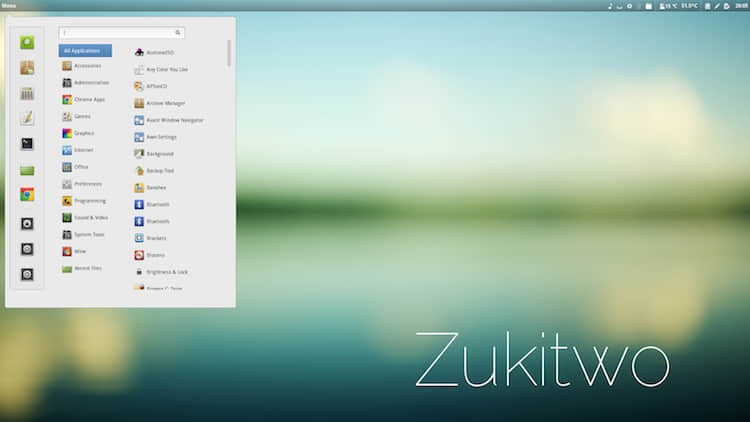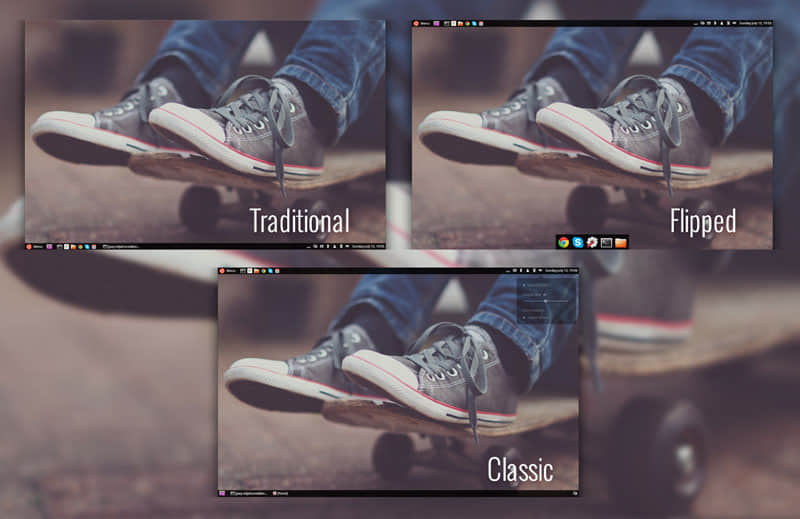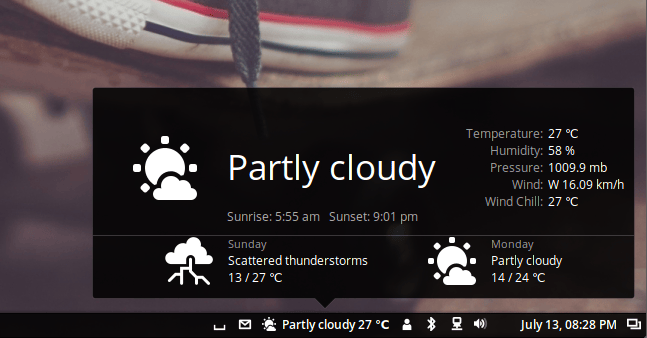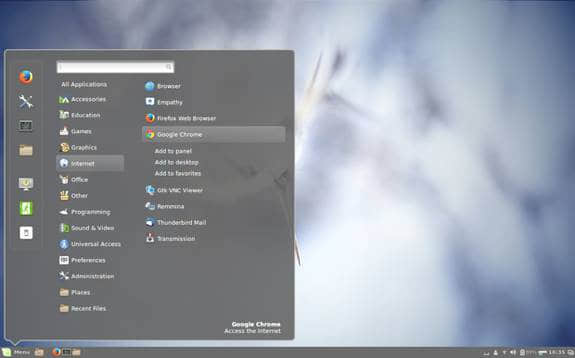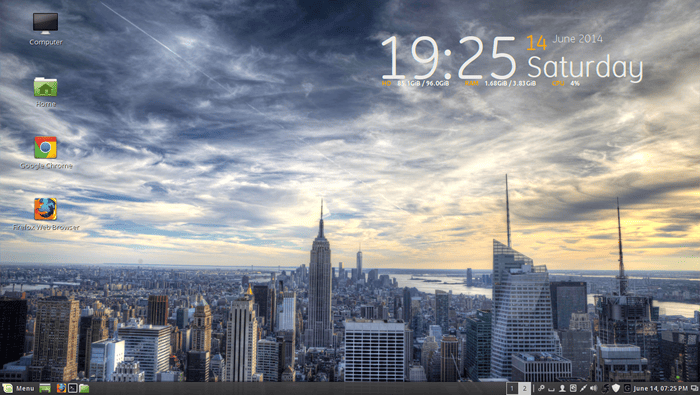Linux Mint 17 Qiana Cinnamon
Linux Mint 17已经发布,定名为Qiana。Mint是Linux最佳发行版之一,它定位于桌面用户,关注可用性和简洁。它携带了风格迥异的桌面环境,如Mate以及Cinnamon,并基于不同的发行版,如Ubuntu或Debian。
在本文中,我们使用的是Linux Mint 17的cinnamon版本。要获取更多关于Cinnamon版本的信息(包括下载链接),可以访问 - http://linux.cn/article-3260-1.html
下载适合你系统的正确的iso,烧录成dvd,或者也可以制作成usb启动盘来启动。安装完毕,是时候来使用一些优化工具和基本应用程序来优化系统性能和体验,让你系统激情澎湃吧!
1. 更新系统
第一件事情是重中之重,就是让你的系统保持时刻最新。赶紧在终端中运行以下命令吧。
$ sudo apt-get update
$ sudo apt-get upgrade
或者,你也可以使用更新管理器(mintUpdate)来干这事,你可以在菜单(Menu)> 管理(Administration)中找到它。
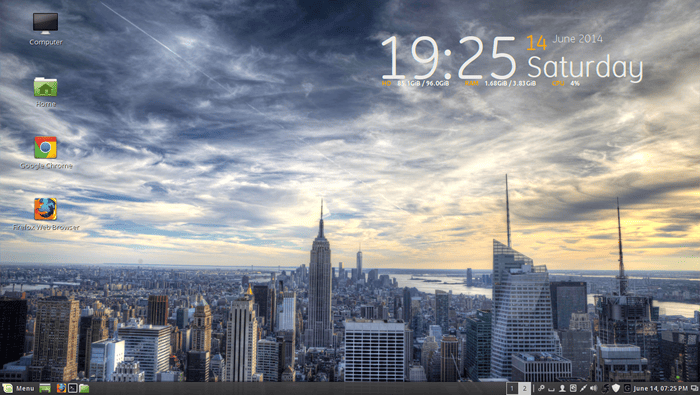
2. 找回旧壁纸
每个Linux Mint发行版都自带了一套最新的漂亮的壁纸。但是,你也可以安装先前版本中的壁纸。
$ sudo apt-get install mint-backgrounds-*
3. 多安装些浏览器
Linux Mint 17默认安装了firefox,你也可以获得更多的浏览器,如Chronium和Google Chrome。
Chronium浏览器可以在仓库中获取。
$ sudo apt-get install chromium-browser
至于Google Chrome,请访问google.com/chrome下载deb包,并使用gdebi来安装。
# 64 位
$ wget https://dl.google.com/linux/direct/google-chrome-stable_current_amd64.deb
$ sudo gdebi google-chrome-stable_current_amd64.deb
# 32 位
$ wget https://dl.google.com/linux/direct/google-chrome-stable_current_i386.deb
$ sudo gdebi google-chrome-stable_current_i386.deb
4. 安装Flash Player
Mint上默认安装adobe flash插件包(adobe-flashplugin),因此,你可以在Firefox中畅玩flash游戏,也可以尽情享受网页版视频了。
Google Chrome现在使用了基于flash player的Pepper API,而且该插件也内建于Chrome中,因此,你也不需要为它额外做任何事情了。
然而对于Chronium,基于flash player的Pepper没有被囊括进来(因为它不是个自由组件),所以你需要手动安装了。
安装以下包来为Chronium安装pepper flash player。它会自动从Google Chrome浏览器中下载pepper flash player并加入到Chronium中。
$ sudo apt-get install pepperflashplugin-nonfree
上面的命令应该帮你将flash player安装到Chronium里头了。万一下载失败,你可以使用下面的命令重新进行安装。
$ sudo dpkg-reconfigure pepperflashplugin-nonfree
5. 安装多媒体解码
受限的额外包可以帮你安装大多数基本的解码,可以让你播放像mp3这样的格式。它也会帮你安装微软字体。
$ sudo apt-get install ubuntu-restricted-extras
要启用加密dvd的回放,请安装以下包。
$ sudo apt-get install libdvdread4
$ sudo /usr/share/doc/libdvdread4/install-css.sh
6. 安装专有驱动
如果你有一张Nvidia或者ati的图形卡,或者broadcom的无线网卡,那么请安装厂商提供的专有驱动,这些驱动会为你带来最佳的硬件性能。
要安装Nvidia驱动,你可以参照先前的这篇文章 :如何在Linux Mint上安装最新的Nvidia驱动
7. 安装Dropbox
Linux mint仓库已经提供了dropbox的客户端软件包,所以你不必满世界找了。
$ sudo apt-get install dropbox python-gpgme
如果你还是比较喜欢从官方网站下载,那么翻墙可直达https://www.dropbox.com/install?os=lnx,请遵照说明下载用于Ubuntu的deb安装包。(LCTT译注:墙内用户还是忽视此条吧。)
Copy是另外一个云存储解决方案,它也有本地Linux客户端。详情可查阅copy.com,它也有ppa仓库。
8. Skype
Skype可以在Ubuntu canonical合作仓库中找到。
$ sudo apt-get install skype
9. 安装rar和其它归档工具
要想在Nemo这样的文件管理器中通过上下文菜单创建rar归档,请安装rar工具。安装rar的同时,也可安装其它几个包以增加对其它归档格式的支持。
$ sudo apt-get install unace p7zip-rar sharutils rar arj lunzip lzip
10. 安装剪贴板管理器
剪贴板管理器允许你维护和访问通过像Ctr+C这样的操作拷贝的项目历史,gnome下有很多的剪贴板管理器,像diodon,clipit,glipper,parcellite。
Diodon在cinnamon桌面上似乎存在一些问题,在历史列表增长时会出现滚动条。Clipit和Gipper工作得很好,你也可以安装
$ sudo apt-get install glipper
# 或者
$ sudo apt-get install clipit
然后,你可以从应用程序菜单中启动它们,它们应该会在你每次登录时启动。
11. 优化桌面
1. 修复系统托盘上的日期格式
在底部面板右边的时间小程序只显示了时间,它也可以设置显示日期。右击底部面板右边的日期-时间小程序,然后点击配置,选中标有“使用自定义日期格式”的选框,然后填入
%B %e, %I:%M %p
这会以带有AM/PM的12小时格式显示月份名称、日期和时间。
2. 安装主题、扩展、小程序、桌面组件
为你的桌面搞一些好东西玩玩。你可以在桌面区域放置一些桌面组件,在面板上放些小程序,为桌面效果添加一些扩展,以及为桌面设计安装一些主题。
去系统设置吧,点击指定的图标,你可以看见一个可供选择的列表。点击“在线获取更多”标签来下载更多的好东西。
3. 修改Firefox的搜索引擎
你也许注意到,Firefox默认选择了Yahoo搜索引擎,而搜索引擎列表中并没有Google。点击“管理搜索引擎” > 获取更多搜索引擎,它会带你去 http://www.linuxmint.com/searchengines.php。
向下拉动滚动条到商业搜索引擎部分,找到并点击Google图标。进入下一页后,再次点击搜索引擎列表,而这次你会看到“添加Google”选项,点击它就可以用上Google搜索了。(LCTT译注:墙内用户也请忽略此条。怒!)
12. 优化字体渲染
Linux mint默认使用Dejavu Sans字体,它看起来真普通啊。你可以使用Droid和Noto字体获得好看得多视觉享受。请参照我们先前的教程,它会一步一步带你渐入佳境。如何在Linux Mint上获得华丽好看的字体
13. Guake下拉终端
下拉终端让你可以通过点击单个键来访问终端,Guake就是这其中之一,它用于基于gtk的桌面。下拉终端按要求显示/隐藏,并保持运行,因此你无需从菜单或者启动器中打开终端了。这对于热衷于终端的人来说,这是一个必不可少的工具。
$ sudo apt-get install guake
Guake需要配置,以便在每次登陆时启动。首先,找到guake命令的路径。
$ which guake
/usr/bin/guake
现在,把它添加到启动程序列表中。出门左拐,请往系统设置 > 启动程序,然后点击添加。在对话框中填写
名称 - Guake下拉终端 命令 - /usr/bin/guake
点击添加。现在Guake已经跑到你的运行程序列表中去了,并每次会自动启动。
14. Uget下载管理器
Uget是一个简洁而健壮的跨平台下载管理器,在Linux上工作得很好。虽然它缺少分段下载文件功能,但是仍然是一个十分稳定的下载管理器。
$ sudo apt-get install uget
15. Deluge BitTorrent客户端
Linux Mint自带了Transmission,这是个简洁而高效的torrent客户端。如果正在寻找一个更有特色的torrent客户端,那么你可以试试deluge或者vuze(正式名称是azureus),还可以试试qbittorent。
$ sudo apt-get install deluge-torrent
16. Hardinfo - 系统信息工具
Hardinfo是一个十分便利的GUI工具,它可以用来报告大量完整的系统硬件信息。你可以通过它来集中查看处理器、内存、存储设备、网络配置、打印机、usb设备、声音/视频适配器等等信息。它具有测试和评估系统性能的功能。
$ sudo apt-get install hardinfo
17. 安装MATE桌面环境
除了Cinnamon,Linux Mint还自带了另一个流行的桌面环境MATE(Maatay)桌面。如果你想试试,那么就来安装吧。
$ sudo apt-get install mint-meta-mate
现在你可以在登陆屏幕选择MATE会话了。
18. 让其它分区可写
如果你有其它ext分区,比如想用来存储和备份文件,那么你需要让它们可写,以免每次都要使用root特权。
首先,使用gksudo在文件管理器里打开分区挂载目录
$ gksudo nemo
导航到分区目录,右击去往属性 > 权限标签
赋予“目录访问” - 创建和删除文件权限给用户、组和其它。
赋予“文件访问” - 读和写权限给用户、组和其它。
对于NTFS分区,你不需要做此事。
19. 安装Conky
Conky是一个轻量级系统监控工具,它通过桌面图形组件显示系统各种资源的统计数据,如cpu、内存、网络等。它不是必须的,但是可以让你的桌面更加绚丽夺目。
$ sudo apt-add-repository -y ppa:teejee2008/ppa
$ sudo apt-get update
$ sudo apt-get install conky-manager
从应用程序菜单启动Conky管理器,并添加组件到桌面。也可以选中开机启动选项来让Conky开机启动。
20. 安装一些游戏
Linux确实有一些酷爽的游戏,很具娱乐性,而且是免费的。注意,某些游戏像supertuxkart和0ad要求专用的图形处理器以优化性能。
# 0ad - 像帝国时代那样的策略游戏
$ aptitude search 0ad
# supertuxkart - 赛车游戏
$ aptitude search supertuxkart
# openarena
$ aptitude search openarena
仓库中还有更多的游戏可供你安装,像Alien arena, secret maryo chronicles, supertux, frozen bubbles等等。
清除
做完这一切后,请为系统进行一次大扫除,移除一些不必要的包。
$ sudo apt-get autoremove
注
为Google Chrome/Chronium提供Java小程序支持
默认情况下已经安装了"icedtea-plugin",用以为firefox提供java小程序支持。
然而,Chrome和Chronium却不再支持基于NPAPI的插件。因此java小程序,在没有获得基于Pepper api的java插件前,java小程序是不能在这些浏览器中工作的。要查看更多信息,请往这里。
更多应用程序
如果你正在为你的Mint盒子寻找更多的应用程序,那么这里列出了一部分更好的应用程序,所有这些都可以在软件管理器中安装。
- Opera - 网页浏览器
- Gnome Encfs Manager - 管理使用Encfs加密的文件和文件夹
- Smplayer - 多媒体播放器
- Rhythmbox, Clementine - 音乐播放器
- Openshot, Kdenlive - 视频编辑器
- Audacity - 音频编辑器
- Inkscape - 图形和图像编辑
- Gparted - 分区编辑器
- Gufw - 防火墙配置工具
- qBittorrent, Vuze - Torrent客户端
- Gwenview - 图像浏览
- Team viewer - 远程桌面
- Tv-maxe - 查看电视频道
- Grub Customizer - 修改GRUB启动菜单设置
- Linrunner TLP - 电源管理工具,对笔记本节电很有用
- Virtualbox - 虚拟化
- Kazam, recordMyDesktop - 桌面录像/演示
- Bleachbit - 通过删除旧的/临时文件释放磁盘空间
- Cheese - 使用网络摄像头拍照
- Shutter - 带有众多功能的屏幕截图工具
那么,请选择你喜欢的那些,并尽情享受Linux Mint吧!!
资源
下载最新Linux Mint http://www.linuxmint.com/download.php
社区教程 http://community.linuxmint.com/tutorial
Linux Mint论坛 http://forums.linuxmint.com/
via: http://www.binarytides.com/better-linux-mint-17-cinnamon/
译者:GOLinux 校对:wxy
本文由 LCTT 原创翻译,Linux中国 荣誉推出